중요하지 않은 외부 주변 장치를 모두 분리하세요.
- 그만큼 imgsvc 에 연결되어 있습니다 Windows 이미지 획득, 높은 CPU 사용량을 해결하려면 시스템 파일을 복구하거나 카메라/프린터 드라이버를 제거하세요.
- 프로세스는 CPU의 최대 80-95%를 차지할 수 있습니다.
- 전문가들이 문제를 어떻게 해결했는지 알아보려면 계속 읽어보세요!
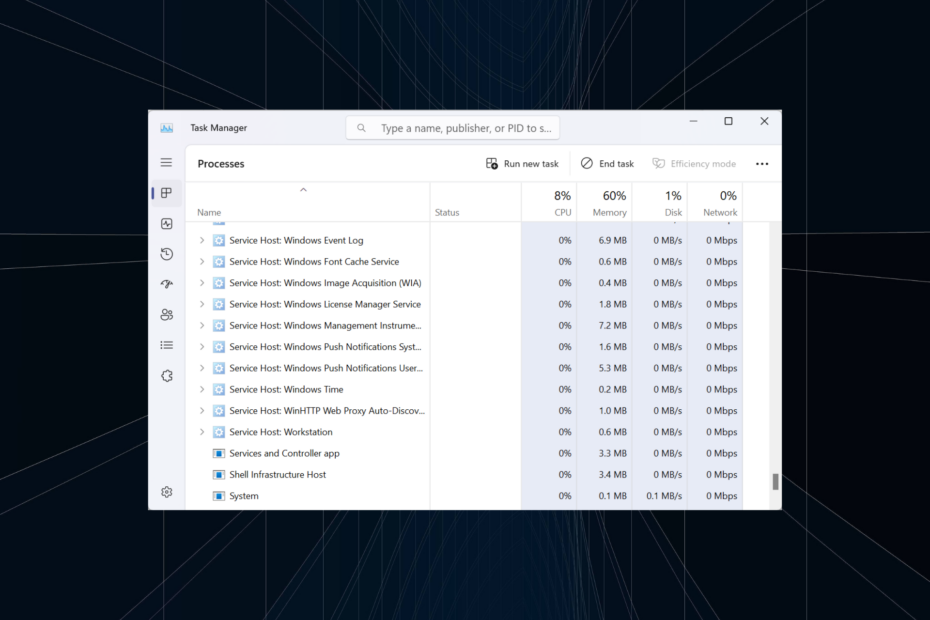
PC의 리소스 소비는 특히 일반적인 수준을 초과하는 경우 중요한 측면이며 장치의 성능에 영향을 미칩니다. svchost.exe(imgsvc).
웹에는 사용할 수 있는 정보가 많지 않지만 우리의 연구에 따르면 Windows 구성 요소가 내장되어 있는 것으로 나타났습니다. 바로 알아보자!
Imgsvc(Windows 이미지 인식) 서비스란 무엇입니까?
Windows 이미지 수집 서비스를 사용하면 이미징 응용 프로그램이 이미징 하드웨어와 상호 작용할 수 있습니다. 이는 다양한 장치/드라이버 및 프로그램 간의 상호 작용에 대한 표준을 설정하므로 각 조합에 대해 개별적으로 애플리케이션을 개발할 필요가 없습니다.
따라서 동일한 응용 프로그램은 중개자 역할을 하는 Windows Image Acquisition 서비스를 통해 다양한 장치를 제어할 수 있으며 이러한 상호 작용을 촉진합니다. 애플리케이션 개발자, 장치 제조업체, 최종 사용자 등 모든 사람을 위한 작업을 간소화합니다.
작업 관리자에서 Imgsvc가 실행되는 이유는 무엇입니까?
작업 관리자에서 Windows 이미지 획득이 실행 중이면 프로세스가 이미지 획득 기능을 적극적으로 사용하고 있음을 나타냅니다. 이는 내장된 서비스일 수도 있고 타사 프로그램일 수도 있습니다.
일반적으로 PC에 프린터, 스캐너, 웹캠, 카메라가 연결되어 있는 경우입니다.
테스트, 검토 및 평가 방법은 무엇입니까?
우리는 지난 6개월 동안 콘텐츠 제작 방식에 대한 새로운 검토 시스템을 구축하기 위해 노력해 왔습니다. 이를 사용하여 우리는 우리가 만든 가이드에 대한 실제 실무 전문 지식을 제공하기 위해 대부분의 기사를 다시 작성했습니다.
자세한 내용은 다음을 참조하세요. WindowsReport에서 테스트, 검토 및 평가하는 방법.
이상적인 조건에서는 다음을 기억하세요. 서비스 호스트 로드됩니다 imgsvc 필요한 경우에만 이미지 획득 기능이 더 이상 프로그램에서 사용되지 않을 때 프로세스를 자동으로 종료합니다.
Imgsvc를 비활성화해도 안전합니까?
관련 장치가 연결되어 있지 않거나 실행 중인 프로그램이 없는 경우 서비스 비활성화를 고려할 수 있습니다.
그러나 이는 화상 통화 경험에 영향을 미치고 다음과 같은 응용 프로그램을 남깁니다. Microsoft Office 문서 이미징 그리고 어도비 아크로뱃 기능이 축소되었습니다. 특히 이미지 수집을 다루는 모든 경우에 그렇습니다.
Windows 11에서 Imgsvc의 높은 CPU 사용량을 어떻게 해결합니까?
- Imgsvc(Windows 이미지 인식) 서비스란 무엇입니까?
- 작업 관리자에서 Imgsvc가 실행되는 이유는 무엇입니까?
- Imgsvc를 비활성화해도 안전합니까?
- Windows 11에서 Imgsvc의 높은 CPU 사용량을 어떻게 해결합니까?
- 1. Windows 이미지 수집 서비스 속성 변경
- 2. 손상된 시스템 파일을 복구하세요
- 3. 손상된 카메라/스캐너 드라이버 제거
- 4. imgsvc를 실행하는 프로그램 제거
- 5. 전체 업그레이드 수행
약간 복잡한 솔루션을 시작하기 전에 다음과 같은 빠른 솔루션을 시도해 보세요.
- 컴퓨터를 다시 시작하고 CPU 사용량이 정상 수준으로 유지되는지 확인하십시오. 이는 다음과 같은 경우에도 도움이 됩니다. services.exe는 높은 CPU를 소비합니다..
- Windows 보안을 사용하거나 다음을 사용하여 PC를 검사하십시오. 효과적인 타사 바이러스 백신 솔루션.
- 중요하지 않은 주변 장치, 특히 Windows 이미지 수집 서비스를 활용하는 주변 장치의 연결을 끊습니다.
아무것도 작동하지 않으면 다음에 나열된 수정 사항으로 이동하세요.
1. Windows 이미지 수집 서비스 속성 변경
- 누르다 윈도우 + 아르 자형 열기 위해 달리다, 유형 서비스.msc 텍스트 필드에서 입력하다.
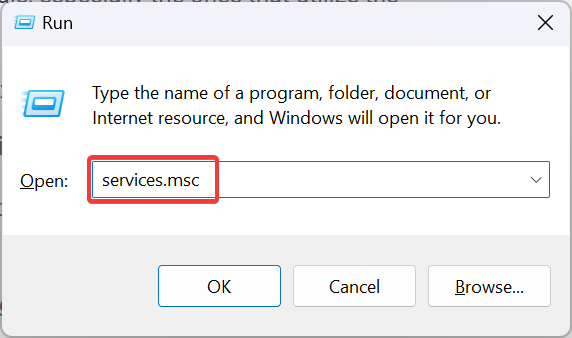
- 아래로 스크롤하여 찾아보세요. Windows 이미지 획득을 클릭하고 마우스 오른쪽 버튼을 클릭한 후 선택하세요. 속성.

- 이제 선택하세요. 자동적 인 ~로부터 시작 유형 드롭다운 메뉴를 클릭하고 적용하다 변경 사항을 저장합니다.
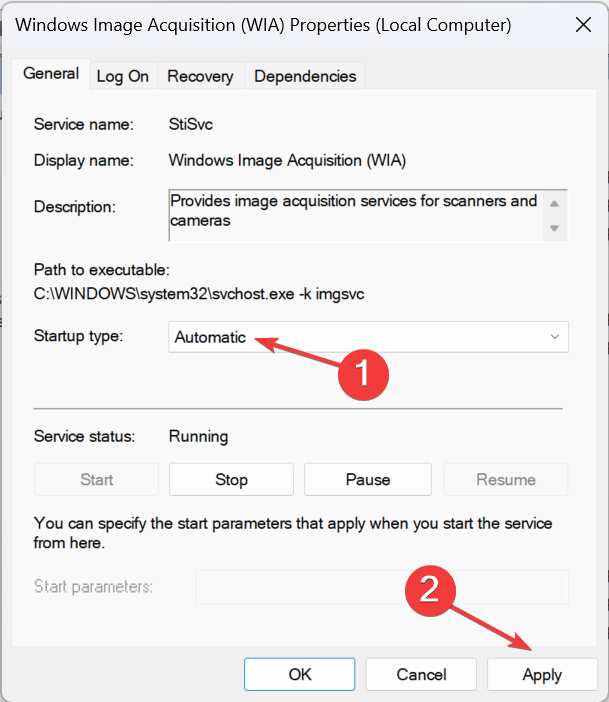
- 이제 종속성 탭에서 구성 요소(서비스)를 식별합니다. Windows 이미지 획득 에 따라 달라지며 실행 중인지 확인하세요.
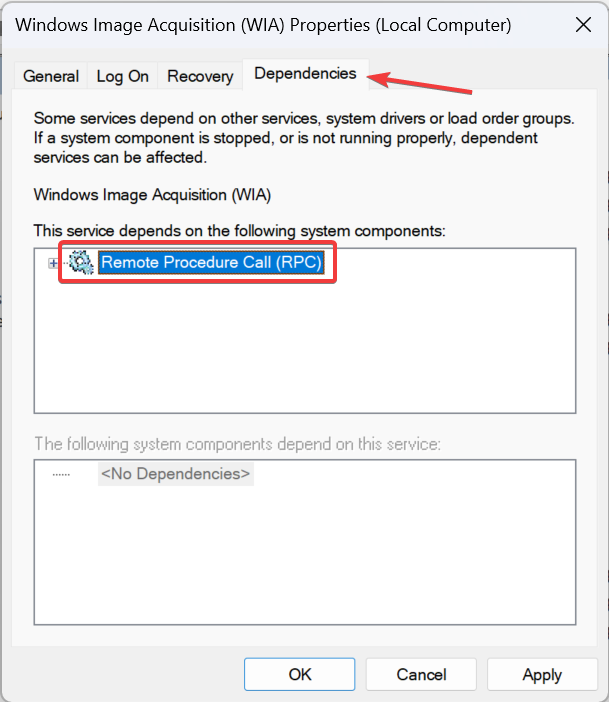
- 컴퓨터를 다시 시작하고 개선 사항을 확인하십시오.
2. 손상된 시스템 파일을 복구하세요
- 누르다 윈도우 + 에스 열기 위해 찾다, 유형 명령 프롬프트 검색창에서 해당 결과를 마우스 오른쪽 버튼으로 클릭하고 관리자로 실행.
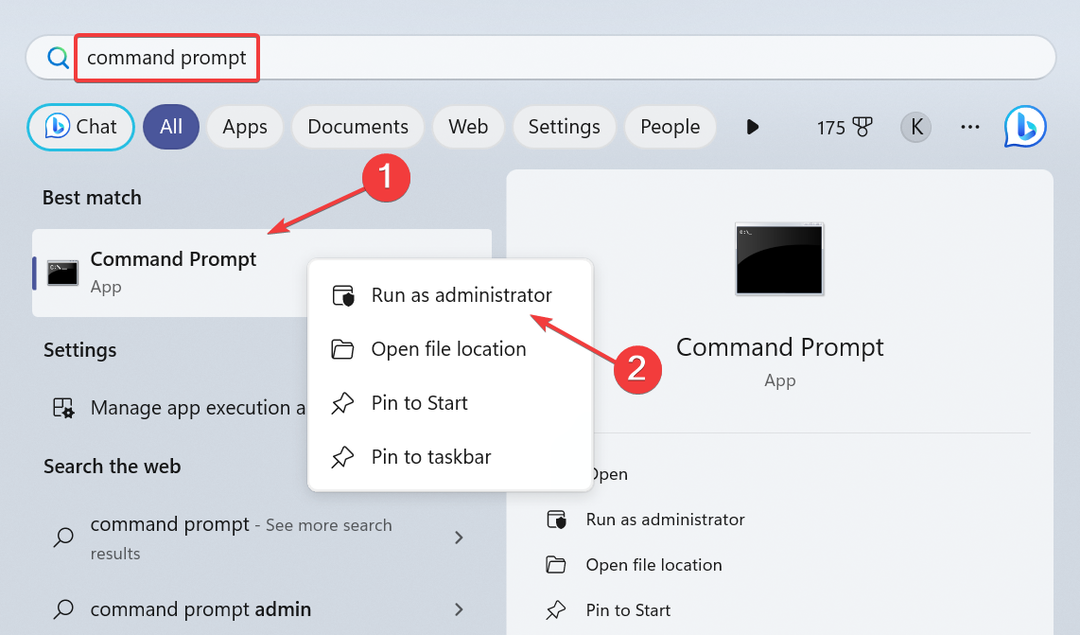
- 딸깍 하는 소리 예 에서 UAC 즉각적인.
- 이제 다음 세 가지 명령을 개별적으로 붙여넣고 누르십시오. 입력하다 각 후:
DISM /Online /Cleanup-Image /CheckHealthDISM /Online /Cleanup-Image /ScanHealthDISM /Online /Cleanup-Image /RestoreHealth - 완료되면 SFC 스캔을 위해 다음 명령을 실행하십시오.
sfc /scannow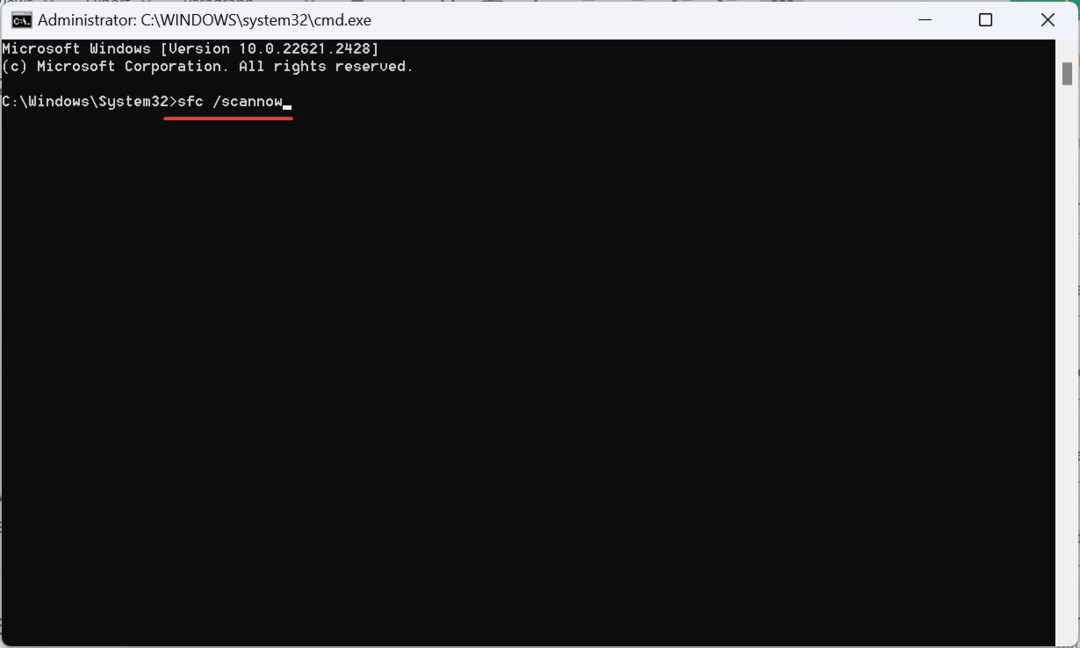
- 마지막으로 변경 사항을 적용하려면 컴퓨터를 다시 시작하세요.
그럴 때 손상된 시스템 파일 imgsvc svchost.exe의 높은 CPU 사용량을 비난하기 위해, DISM 명령 실행 SFC 스캔이 도움이 될 것입니다!
이는 또한 효과적인 수정 사항입니다. CxUIUSvc의 높은 CPU 사용량.
원하는 경우 다음과 같은 특수 도구를 사용하여 이 프로세스를 크게 단순화할 수 있습니다. Fortect. 이 소프트웨어는 단 몇 번의 클릭만으로 몇 분 내에 시스템을 검사하고 파손되거나 손상된 파일을 복구합니다.
⇒ 여기에서 Fortect를 받으세요
3. 손상된 카메라/스캐너 드라이버 제거
- 누르다 윈도우 + 엑스 열다 고급 사용자 메뉴를 선택하고 기기 관리자 옵션 목록에서.
- 이제 존재하지 않는 카메라 및 스캐너 장치를 찾아 개별적으로 마우스 오른쪽 버튼을 클릭하고 장치 제거. 다음 위치에 있을 수 있습니다. 프린터 또는 카메라.
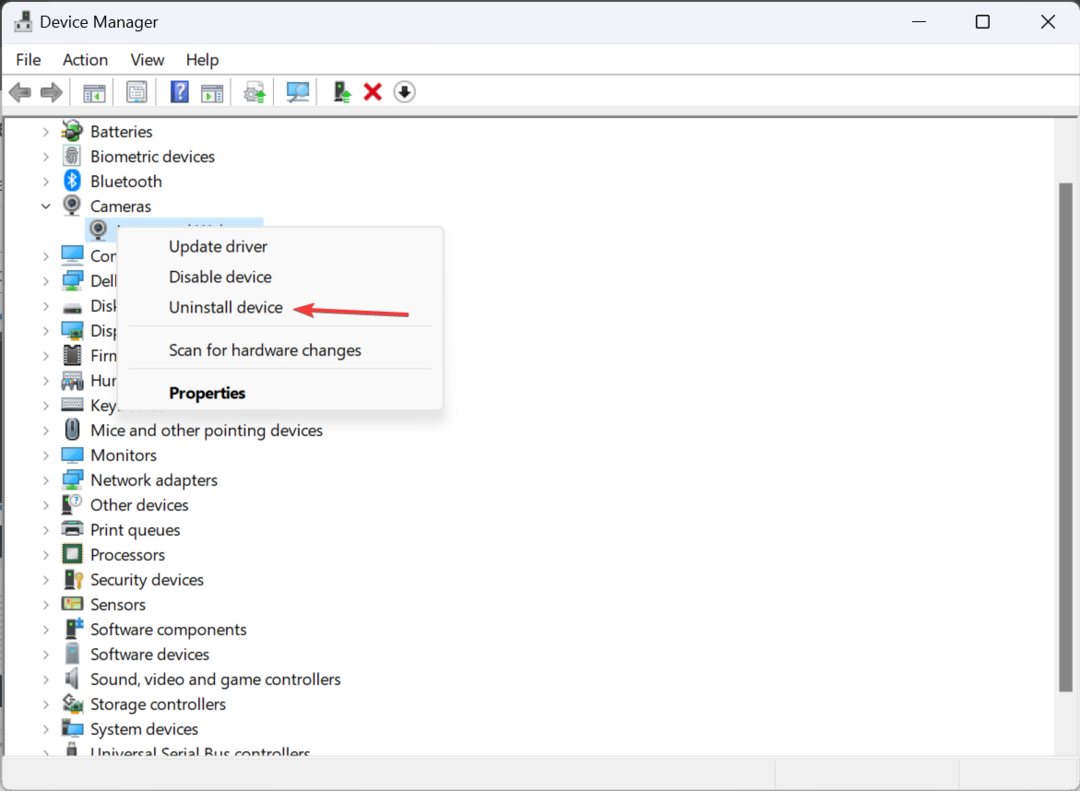
- 확인란을 선택하세요. 장치 드라이버를 제거해 보십시오.을 클릭하고 제거.
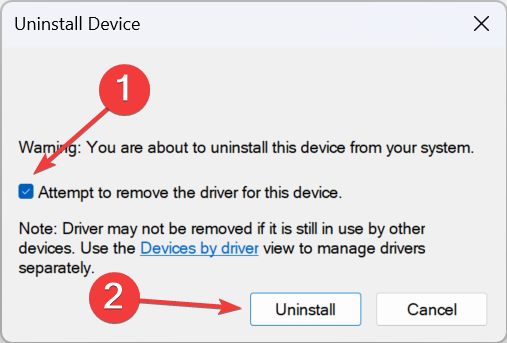
높은 CPU 사용량으로 인해 일시적으로 문제가 해결되었지만 다시 시작한 후에도 문제가 계속 나타나는 경우 다음을 고려하십시오. 자동 드라이버 다운로드 비활성화.
또는 다음을 수행할 수 있습니다. 드라이버 업데이트 프린터, 스캐너, 카메라용. 이 경우 제조업체의 웹사이트에서 최신 버전을 확인하세요.
4. imgsvc를 실행하는 프로그램 제거
- 누르다 윈도우 + 아르 자형 열기 위해 달리다, 유형 appwiz.cpl 텍스트 필드에서 좋아요.
- 존재하지 않는 프린터, 스캐너 또는 카메라와 관련된 프로그램을 찾아 개별적으로 선택한 다음 제거.
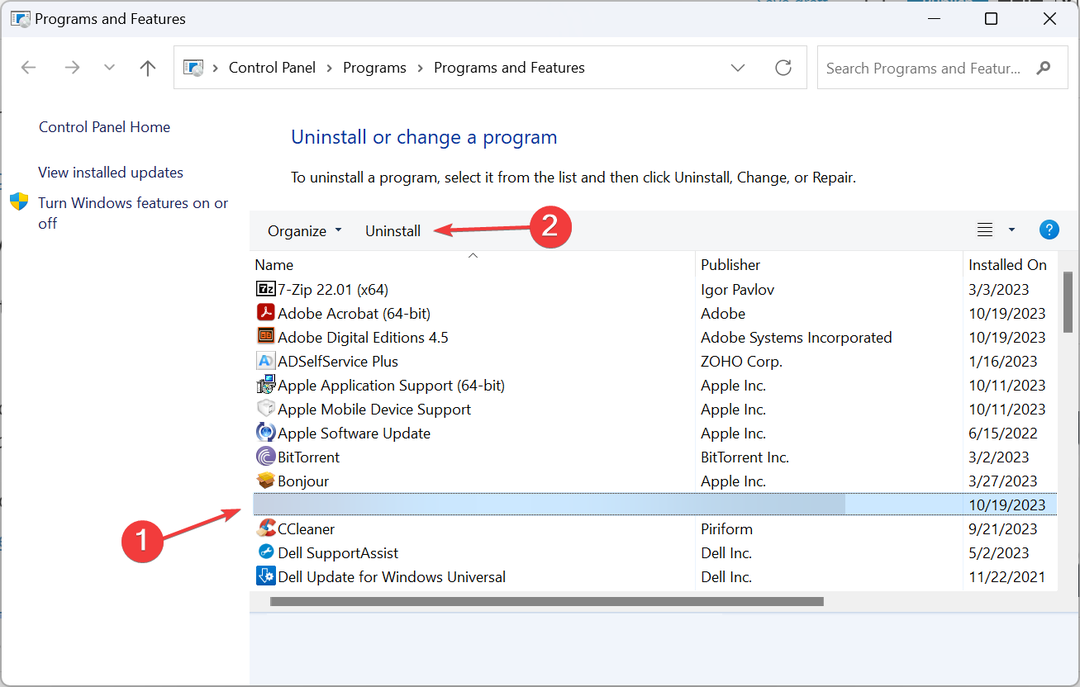
- 이제 화면의 지시에 따라 프로세스를 완료하세요.
- 활성 장치에 연결된 프로그램을 강제로 제거해야 하는 경우 먼저 업데이트하거나 공식 웹사이트에서 다시 설치하는 것이 좋습니다.
- 이 페이지는 관리자에 의해 차단되었습니다. [수정]
- 수정: Windows 11에서 디렉터리를 생성하려고 시도하는 동안 오류가 발생했습니다.
5. 전체 업그레이드 수행
- 이동 마이크로소프트 공식 홈페이지, OS 버전 및 제품 언어를 선택한 다음 윈도우 11 ISO.
- 다운로드한 ISO 파일을 두 번 클릭하고 열려 있는 확인 프롬프트에서.
- 실행 setup.exe 파일.
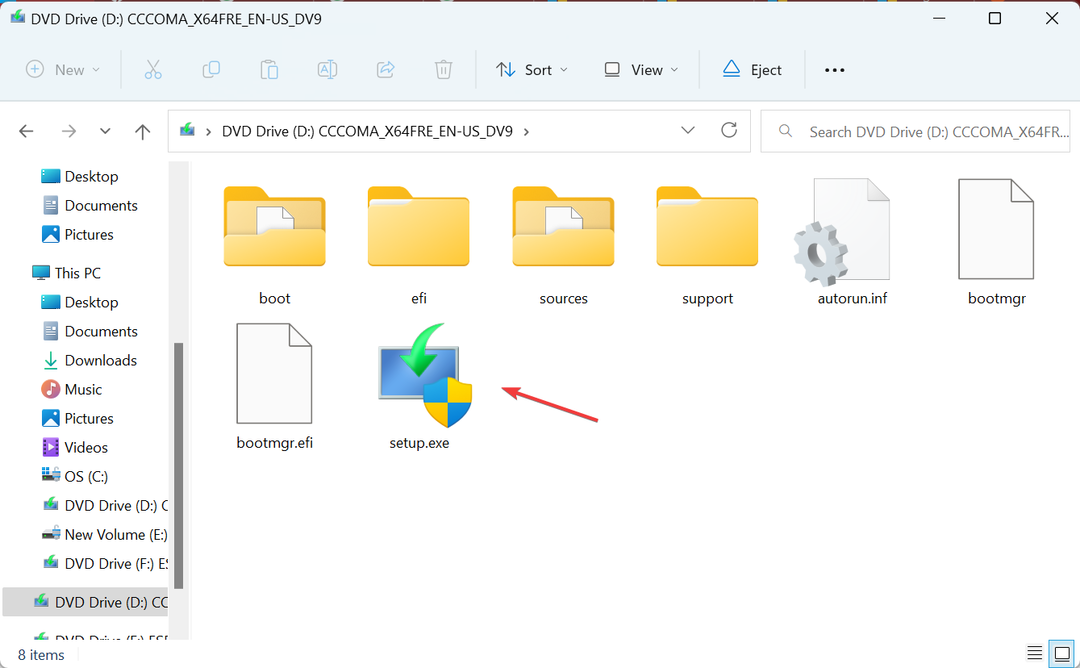
- 딸깍 하는 소리 예 에서 UAC 나타나는 프롬프트.
- 딸깍 하는 소리 다음 에서 윈도우 11 설정.
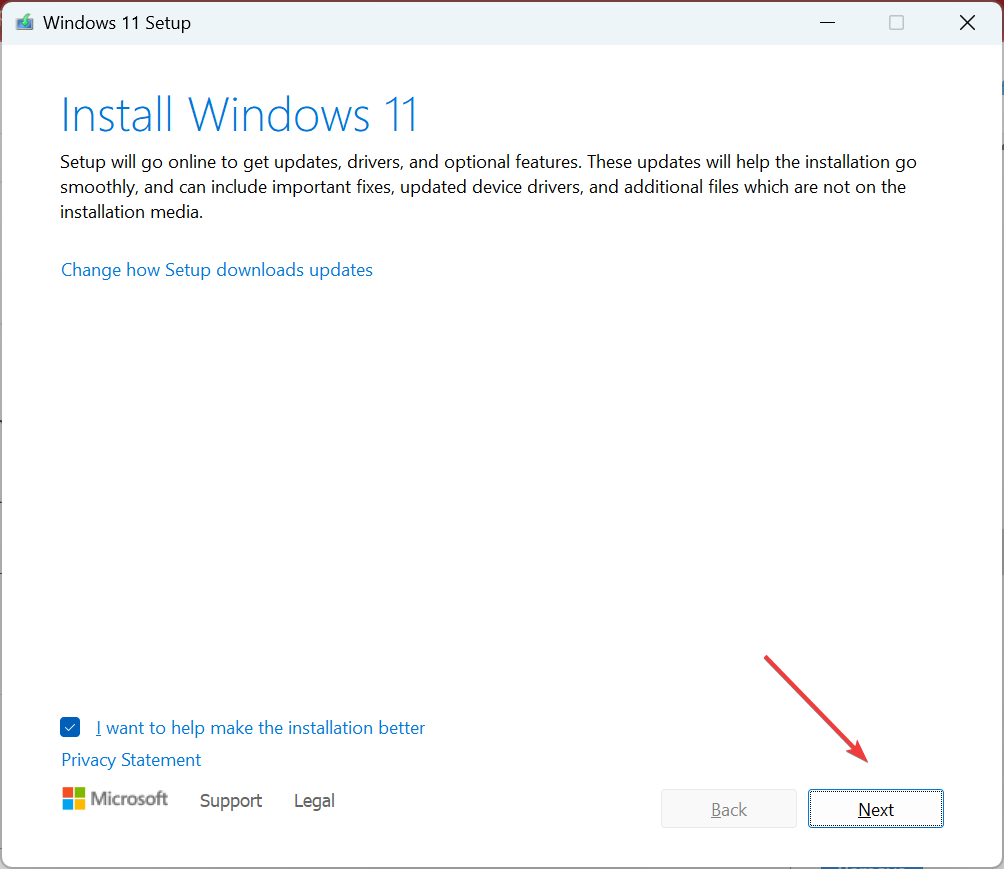
- Microsoft의 라이선스 약관을 읽고 다음을 클릭하세요. 수용하다 계속하려면.
- 마지막으로 설정이 다음과 같은지 확인하세요. 개인 파일 및 앱 유지을 클릭하고 설치하다.
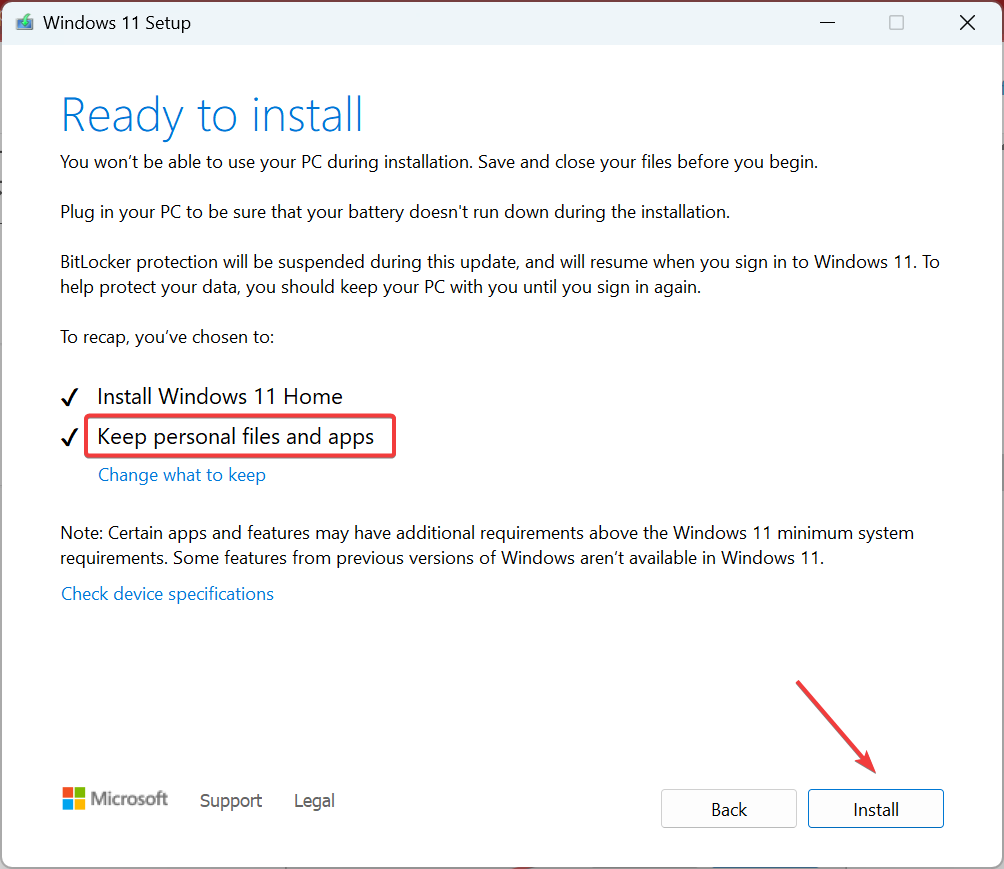
- 프로세스가 완료될 때까지 기다리십시오.
imgsvc는 기본 제공 구성 요소인 Windows 이미지 인식에 연결되어 있으므로 전체 업그레이드는 모든 문제를 제거하고 백그라운드 프로세스를 수정합니다. 이 작업은 몇 시간 정도 걸릴 수 있지만 프로그램이나 파일은 손실되지 않습니다.
imgsvc와 같은 내장 프로세스의 문제, 특히 높은 리소스 소비 문제는 해결하기 까다롭습니다. 그들은 종종 중요한 업무를 담당합니다. CDPSVC(연결된 장치 플랫폼 서비스), 외부 장치를 처리합니다.
이상적인 접근 방식은 문제를 유발하는 원인을 파악한 다음 필요한 조치를 취하는 것입니다!
질문이 있거나 도움이 된 내용을 공유하려면 아래에 의견을 남겨주세요.


